Nový prehliadač spoločnosti Microsoft pravdepodobne upustila od prezývky "Spartan", ale ak ju otvoríte, zistíte, že je to stále pekné ... spartanské.
V súčasnosti (Windows 10 Pro Insider Preview Build 10158) nemôžete urobiť žiadnu úpravu pre prispôsobenie nového prehliadača Edge tak, aby vyzeral a fungoval tak, ako chcete. Môžete však zmeniť tému prehliadača a prispôsobiť svoju úvodnú stránku a novú stránku kariet, takže je to niečo. Tu je návod, ako urobiť ohyb Edge podľa vašej vôle (akokoľvek):
Zmeňte tému
V súčasnosti Edge nepodporuje témy tretích strán, ako to robia Mozilla Firefox a Google Chrome (aj keď sa to môže v budúcnosti zmeniť). Ale môžete zmeniť vzhľad aplikácie Edge prepnutím na vstavanú tému spoločnosti Microsoft - máte obrovské dve možnosti: Svetlo (predvolené) alebo Tmavé.

Ak chcete prepnúť témy, kliknite na tlačidlo ... v pravom hornom rohu okna, prejdite na položku Nastavenia a v časti Výber témy kliknite na rozbaľovaciu ponuku a vyberte položku Svetlo alebo Tmavá . Svetlý motív má tradičné svetlé šedé farby, zatiaľ čo temné tému zmenia panely s nástrojmi a menu prakticky čierne.
Nastavte svoju úvodnú stránku
Čo chcete vidieť pri prvom otvorení Edge? Spoločnosť Microsoft ponúka štyri možnosti: domovskú stránku služby MSN, novú kartu (rovnakú stránku, ktorú vidíte pri otvorení novej karty), predchádzajúce stránky alebo konkrétnu stránku / stránky.
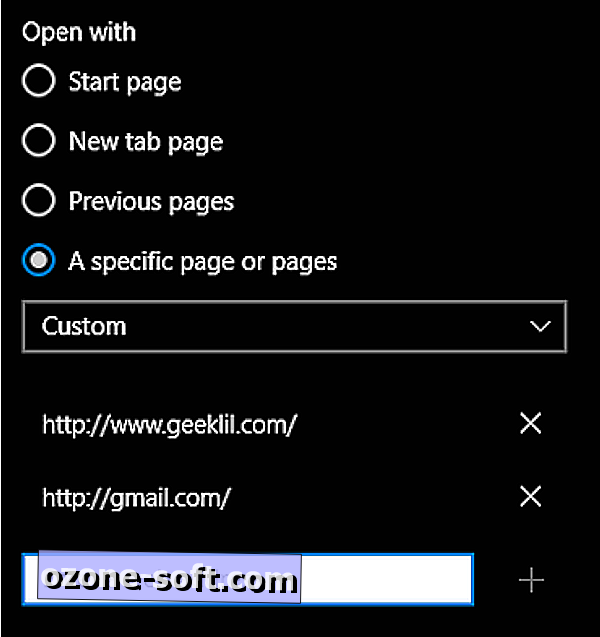
Ak chcete prispôsobiť svoju úvodnú stránku, kliknite na tlačidlo ..., prejdite na položku Nastavenia a prejdite na sekciu Otvoriť s . Tu môžete vybrať položku "Štartová stránka", "Nová karta", "Predchádzajúce stránky" alebo "Špecifická stránka alebo stránky".
Ak vyberiete konkrétnu stránku alebo stránky, zobrazí sa rozbaľovacia ponuka s možnosťami MSN, Bing a Custom. Ak chcete nastaviť svoju vlastnú stránku alebo skupinu stránok, zvoľte Vlastné, zadajte požadovanú adresu URL do zobrazeného textového poľa a kliknite na symbol plus. Ak chcete pridať ďalšiu stránku, zadajte adresu URL do zobrazeného textového poľa a kliknite na symbol plus (a tak ďalej). Ak chcete stránku odstrániť, kliknite na symbol X vedľa jej adresy URL. Poradie stránok môžete zmeniť usporiadaním a pretiahnutím stránok.
Prispôsobte nové karty
Teraz, keď ste nastavili domovskú stránku, čo chcete vidieť pri otvorení novej karty v okraji? Máte tri možnosti: Najlepšie stránky a navrhovaný obsah, najlepšie stránky alebo prázdnu stránku. Používatelia programu Internet Explorer môžu vyčítať nedostatok vlastnej možnosti stránky (nemôžete vybrať vlastnú webovú adresu alebo nemáte na svojej domovskej stránke otvorené nové karty).
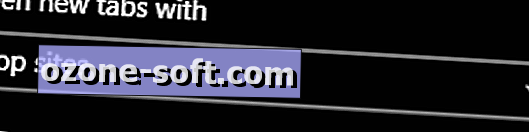
Ak chcete vybrať svoju novú kartu, kliknite na tlačidlo ..., prejdite na položku Nastavenia a prejdite na položku Otvoriť nové karty a vyberte ju z rozbaľovacej ponuky.
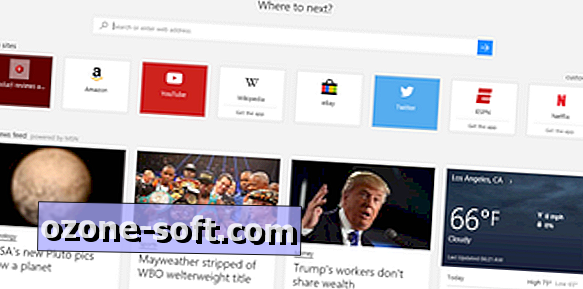
Ak vyberiete Najlepšie stránky a navrhovaný obsah, môžete ďalej prispôsobiť to, čo vidíte, otvorením novej karty a kliknutím na tlačidlo Prispôsobiť vedľa najvyšších stránok .
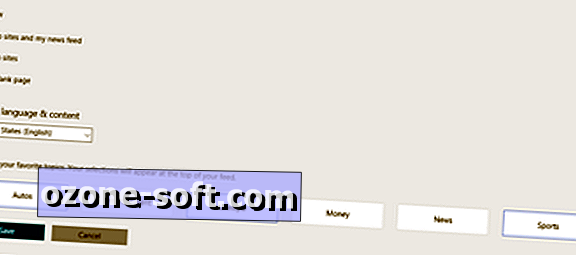
Tu si môžete vybrať svoj jazyk, obsah a obľúbené témy, ktoré budú diktovať navrhovaný obsah, ktorý vidíte.






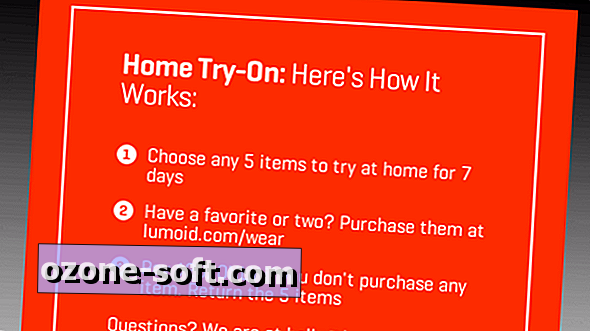






Zanechajte Svoj Komentár